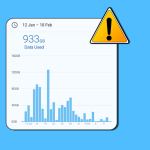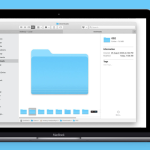Όταν οργανώνετε μια εκδήλωση, το Facebook μπορεί να διευκολύνει την πρόσκληση άλλων και την επικοινωνία όλων των λεπτομερειών. Είτε πρόκειται για μια ιδιωτική υπόθεση, όπως ένα πάρτι γενεθλίων είτε είναι ανοιχτή στο κοινό, μπορείτε να δημιουργήσετε μια προσαρμοσμένη σελίδα εκδήλωσης με πληροφορίες όπως ημερομηνία, ώρα, τοποθεσία κ.λπ. Επιπλέον, μπορείτε επίσης να παρακολουθείτε ποιος θα παρευρεθεί και να επεξεργαστείτε λεπτομέρειες εάν χρειάζεται . Ας μάθουμε λοιπόν περισσότερα για το πώς να δημιουργήσετε μια εκδήλωση Facebook στο iPhone και το iPad σας.
Δημιουργήστε μια εκδήλωση στην εφαρμογή Facebook για iPhone
1. Εκκινήστε την εφαρμογή Facebook και πατήστε το εικονίδιο Hamburger.
2. Επιλέξτε Συμβάντα και πατήστε Δημιουργία.
3. Η εκδήλωση που θα φιλοξενηθεί μπορεί να δημιουργηθεί είτε διαδικτυακά είτε αυτοπροσώπως. Εδώ επιλέγω Online.
4. Τώρα, προσθέστε το όνομα συμβάντος, την ημερομηνία έναρξης και την ώρα και, στη συνέχεια, επιλέξτε Απόρρητο μπορεί να αλλάξει σύμφωνα με τις απαιτήσεις.
* Ιδιωτικό: Θα επιτρέπει μόνο τους συμμετέχοντες που έχουν προσκληθεί πριν από την εκδήλωση.
* Δημόσιο: Μπορεί να προβληθεί από οποιονδήποτε εντός ή εκτός της εφαρμογής Facebook.
* Φίλοι: Θα είναι ορατό σε όλους τους φίλους σας στο Facebook.
* Ομάδα: Μπορείτε να στείλετε την πρόσκληση εκδήλωσης στις ομάδες στις οποίες βρίσκεστε στο Facebook.
5. Αφού πατήσετε Επόμενο. Θα σας ζητηθεί να επιλέξετε έναν τρόπο για να συμμετάσχουν οι προσκεκλημένοι στην εκδήλωσή σας (Ισχύει μόνο εάν φιλοξενείτε μια διαδικτυακή εκδήλωση).
* Messenger Rooms: Θα σας επιτρέψει να μείνετε μαζί σε μια συνομιλία μέσω βίντεο. Τα άτομα θα μπορούν να συμμετέχουν στην αίθουσα απευθείας από τη σελίδα της εκδήλωσης.
* Facebook Live: Θα προγραμματιστεί ένα Facebook Live για την εκδήλωσή σας, ώστε οι χρήστες να μπορούν να παρακολουθήσουν.
* Εξωτερικός σύνδεσμος: Η προσθήκη ενός συνδέσμου θα βοηθήσει τους ανθρώπους να γνωρίζουν πού να πάνε όταν ξεκινά η εκδήλωσή σας.
* Άλλα: Σας επιτρέπει να προσθέσετε οδηγίες στις λεπτομέρειες της εκδήλωσης σας σχετικά με τον τρόπο συμμετοχής.
6. Στη συνέχεια θα μπορείτε να δείτε τις λεπτομέρειες της εκδήλωσης. Μπορεί να προστεθεί περιγραφή ή οδηγίες για την εκδήλωση.
7. Από την οθόνη όπου αναφέρονται όλες οι λεπτομέρειες της εκδήλωσης σας, θα στείλετε προσκλήσεις ή θα επεξεργαστείτε τις λεπτομέρειες της εκδήλωσης.
Επεξεργαστείτε ένα υπάρχον συμβάν στην εφαρμογή Facebook στο iPhone
1. Ανοίξτε την εφαρμογή Facebook και πατήστε το εικονίδιο Hamburger.
2. Τώρα, πατήστε Εκδηλώσεις.
3. Πατήστε στο ημερολόγιο και θα δείτε μια λίστα με τις εκδηλώσεις που φιλοξενείτε.
4. Πατήστε στο συμβάν που θέλετε να επεξεργαστείτε.
5. Τώρα. πατήστε Επεξεργασία.
Θα αλλάξετε το όνομα, την ώρα, την τοποθεσία της εκδήλωσης, θα προσθέσετε συνοικοδεσπότες και θα προσθέσετε περισσότερες πληροφορίες σχετικά με την εκδήλωση. Επιπλέον, θα μπορείτε να δείτε τις αλλαγές που έχετε κάνει στις λεπτομέρειες του συμβάντος.
Πώς να ακυρώσετε ή να διαγράψετε την εκδήλωση Facebook σε iPhone και iPad
1. Μεταβείτε στο συμβάν Facebook που δημιουργήσατε.
2. Πατήστε στο εικονίδιο Περισσότερα και πατήστε Ακύρωση εκδήλωσης.
3. Επιλέξτε Ακύρωση συμβάντος ή Διαγραφή συμβάντος.
4. Κάντε κλικ στο Confirm.
Σημείωση: Αφού διαγράψετε ένα συμβάν, δεν θα μπορείτε να επαναφέρετε το συμβάν. Όταν ακυρώνετε μια εκδήλωση, δεν θα μπορείτε πλέον να κάνετε αλλαγές σε αυτήν, αλλά οι χρήστες θα εξακολουθούν να μπορούν να δημοσιεύουν. Όταν διαγράφετε ένα συμβάν, όλα θα διαγραφούν και κανείς δεν θα δημοσιεύει.
Εκτός από αυτά τα συμβάντα, η επεξεργασία τους και η διαγραφή τους. Μπορείτε επίσης να προσθέσετε τα συμβάντα σας στο Facebook στην εφαρμογή Ημερολόγιο της συσκευής σας iOS.
Πώς να προσθέσετε συμβάντα Facebook στην εφαρμογή Ημερολόγιο του iOS σας
1. Ανοίξτε το συμβάν από την εφαρμογή σας στο Facebook.
2. Πατήστε Περισσότερα και σε αυτό, πατήστε Προσθήκη στο Ημερολόγιο.
3. Θα δείτε ένα αναδυόμενο παράθυρο που θα αναφέρει ότι το συμβάν θα προστεθεί στο ημερολόγιο του iPhone σας. Μπορείτε να το προσθέσετε στο αναγνωριστικό Gmail, την Οικογένεια, το Σπίτι ή την Εργασία σας.